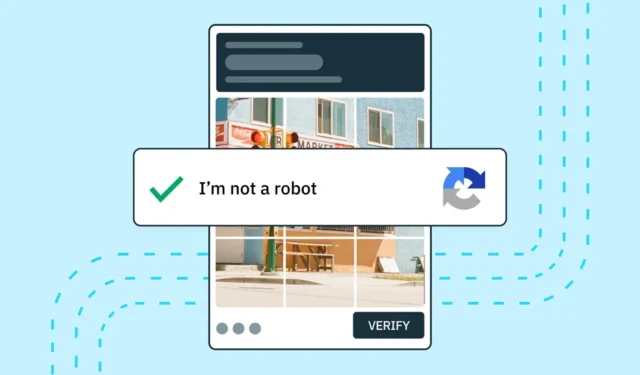
Wenn Sie die Suchmaschine von Google zum Durchsuchen des Internets verwenden, ist möglicherweise die Fehlermeldung „Unser System hat ungewöhnlichen Datenverkehr von Ihrem Computernetzwerk erkannt“ aufgetreten .
Haben Sie sich jemals gefragt, was der Fehler „Ungewöhnlicher Traffic“ bei Google bedeutet und wie Sie ihn beheben können? Wenn der Fehler auftritt, werden Sie aufgefordert, das Captcha zu überprüfen.
Der Fehler kann auftreten, wenn Sie eine Suchanfrage in das Suchfeld von Google eingeben und auf die Suchschaltfläche klicken. Wenn Sie den Fehlerbildschirm sehen, werden Sie aufgefordert, das CAPTCHA (vollständig automatisierter öffentlicher Turing-Test zur Unterscheidung von Computern und Menschen) zu lösen.
Warum wird „Ungewöhnlicher Datenverkehr von Ihrem Computernetzwerk“ angezeigt?
Im Allgemeinen wird der Fehlerbildschirm angezeigt, wenn Google automatisierten Datenverkehr erkennt. Wenn Sie einen Bot oder ein Skript verwenden, um automatisierten Datenverkehr an Google zu senden, wird dieser Bildschirm angezeigt.
Google berücksichtigt automatisierten Traffic, wenn Sie Folgendes tun:
- Senden von Suchanfragen von Robotern, Software, automatisierten Diensten oder Such-Scrapern.
- Verwendung von Programmen, die Suchanfragen an Google senden, um zu sehen, wie eine Website oder Webseite bei Google rankt.
Wenn Sie also diese beiden Dinge tun, haben Sie einen Grund. Abgesehen von der Überlegung von Google lösen jedoch auch andere Faktoren den Fehler „Ungewöhnlicher Datenverkehr von Ihrem Computernetzwerk“ aus. Hier sind einige davon.
- Sie suchen zu schnell.
- Die Verwendung von Browsererweiterungen Dritter.
- Durchführen von Google-Suchen in einem gemeinsamen Netzwerk.
- Sie verwenden VPN- oder Proxy-Dienste.
- Auf Ihrem PC befindet sich Schadsoftware.
Wie behebt man das Problem, dass Google immer wieder nach Bild-Captcha fragt?
Wenn Sie eine Software oder einen Bot verwenden, der automatisierten Datenverkehr an Google sendet, können Sie die Verwendung beenden, um das Problem zu beheben. Versuchen Sie diese Methoden, wenn aufgrund Ihres Computernetzwerkfehlers immer noch ungewöhnlicher Datenverkehr auftritt.
1. Lösen Sie das CAPTCHA auf

Wie wir alle wissen, zeigt Google den Fehler „Ungewöhnlicher Datenverkehr“ an, wenn er erkennt, dass ein Nutzer automatisierten Datenverkehr sendet.
Neben dem Fehler wird auch eine Option angezeigt, in der Sie aufgefordert werden, zu bestätigen, dass Sie kein Roboter sind. Sie können auf „Ich bin kein Roboter“ tippen , um die Fehlermeldung zu entfernen.
Sie werden aufgefordert, ein Bild-Captcha zu lösen, wenn die Option „Ich bin kein Roboter“ nicht angezeigt wird. Bestehen Sie den Test, je nachdem, was angezeigt wird, um die Fehlermeldung „Ungewöhnlicher Datenverkehr“ zu beheben.
2. Verlangsamen Sie Ihre Suche
Wenn Sie die Google-Suche zu schnell nutzen, wird deutlich, dass Sie einen Bot oder ein Programm verwenden, um automatisierten Datenverkehr zu senden. Wenn Sie also zu schnell googeln, wird Ihnen zwangsläufig der Bildschirm „Ungewöhnlicher Datenverkehr von Ihrem Computernetzwerk“ angezeigt.
Meistens sehen Benutzer den Fehler nur, weil sie zu schnell suchen. Bei solchen Ereignissen kennzeichnet Google diese Suchanfragen als automatisiert.
Das Beste, was Sie tun können, ist, den Webbrowser neu zu starten und langsamer zu fahren. Sie können die Google-Suche zeitlich unbegrenzt nutzen, achten Sie aber darauf, dass sie nicht so schnell ist, dass Sie als Bot erscheinen.
3. Deaktivieren Sie die VPN-/Proxy-Dienste

Die Verwendung von VPN- oder Proxy-Diensten führt häufig zu der Fehlermeldung „Ungewöhnlicher Datenverkehr“ in der Google-Suche. Dies geschieht aufgrund der gekennzeichneten IP-Adressen, die von den VPNs und Proxy-Diensten zugewiesen werden.
Außerdem leitet VPN Ihren Datenverkehr über einen verschlüsselten Server um, was es Google erschwert, Ihren tatsächlichen Standort zu erkennen, und es zwingt, Ihre Verbindung als „Automatisiert“ oder „Bot“ anzunehmen.
Wenn Sie also das Problem lösen möchten, dass Google immer wieder zum Ausfüllen des Bild-Captchas auffordert , müssen Sie die von Ihnen verwendeten VPN- oder Proxy-Dienste deaktivieren.
4. Leeren Sie den DNS-Cache
Während der DNS-Cache keinen direkten Zusammenhang mit dem Google-Suchfehler hat, hat das Leeren des DNS-Cache vielen Benutzern geholfen, mit dem gleichen Problem umzugehen.
Es ist einfach, den DNS-Cache auf einem PC zu leeren. Befolgen Sie dazu einige der einfachen Schritte, die wir unten beschrieben haben.
1. Klicken Sie auf die Windows-Suche und geben Sie „ Eingabeaufforderung “ ein. Klicken Sie anschließend mit der rechten Maustaste auf die Eingabeaufforderung und wählen Sie „ Als Administrator ausführen “.

2. Wenn die Eingabeaufforderung geöffnet wird, führen Sie den Befehl aus:
ipconfig/release

3. Als nächstes müssen Sie diesen Befehl ausführen:
ipconfig/renew

Das ist es! Starten Sie nun Ihren Webbrowser neu und verwenden Sie die Google-Suche erneut. Dieses Mal wird Google Image Captcha nicht mehr angezeigt.
5. Löschen Sie den Browserverlauf
Wenn die Suchmaschine Sie bei jeder Suche immer wieder auffordert, das Text- oder Bild-Captcha einzugeben, müssen Sie den Browserverlauf löschen. Da der Suchriese Cookies verwendet, um Bots und automatisierte Software zu erkennen, wäre das Löschen des Browserverlaufs und der Cookies hilfreich.
Nachfolgend haben wir die Schritte für den Google Chrome-Browser demonstriert. Sie müssen dasselbe in jedem anderen Webbrowser tun, den Sie verwenden.
1. Öffnen Sie den Google Chrome-Browser und klicken Sie auf die drei Punkte in der oberen rechten Ecke.

2. Wählen Sie in der angezeigten Optionsliste Weitere Tools > Browserdaten löschen aus .

4. Wählen Sie den Browserverlauf, Cookies und andere Websitedaten sowie zwischengespeicherte Bilder und Dateien aus. Wenn Sie fertig sind, klicken Sie auf die Schaltfläche „Daten löschen“ .

Das ist es! So können Sie Browserdaten und Cookies des Google Chrome-Webbrowsers löschen.
6. Führen Sie einen Antivirenscan durch
Malware läuft möglicherweise im Hintergrund und verfolgt alle Suchanfragen. Möglicherweise werden sogar Ihre Browserdaten und PC-Informationen erfasst.
Daher müssen Sie einen vollständigen Scan mit der Windows-Sicherheit durchführen, um versteckte Malware zu entfernen, die in der Suchmaschine den Fehler „Ungewöhnlicher Datenverkehr von Ihrem Computernetzwerk“ auslöst. Hier erfahren Sie, was Sie tun müssen.
1. Klicken Sie zunächst auf Windows-Suche und geben Sie Windows-Sicherheit ein . Öffnen Sie als Nächstes die Windows-Sicherheits-App aus der Liste.

2. Wenn die Windows-Sicherheits-App geöffnet wird, wechseln Sie zur Registerkarte Viren- und Bedrohungsschutz .

3. Klicken Sie auf der rechten Seite auf „ Scanoptionen “.

4. Wählen Sie „Vollständiger Scan“ und klicken Sie auf die Schaltfläche „ Jetzt scannen “.

Das ist es! Der vollständige Scan kann eine Stunde dauern. Starten Sie den Computer also nicht neu und schalten Sie ihn nicht aus, wenn der Vorgang hängen geblieben zu sein scheint.
7. Wechseln Sie zu einem anderen Webbrowser
Wenn das Problem bei Ihrer IP-Adresse liegt, werden Sie aufgefordert, das Bild-CAPTCHA zu lösen, unabhängig davon, welchen Webbrowser Sie verwenden.
Wenn Sie jedoch aufgrund falscher Browsereinstellungen nachweisen müssen, dass Sie kein Bot sind, kann ein Wechsel des Webbrowsers hilfreich sein.
Der Wechsel des Webbrowsers hat vielen Nutzern geholfen, das CAPTCHA-Problem von Google zu lösen. Wenn also bisher nichts funktioniert hat, können Sie es auch versuchen. Alternativ können Sie auch warten, bis Google die Geschwindigkeitsbegrenzer für Sie entfernt.
Google fordert Sie ständig auf, ein Bild-Captcha auszufüllen. Dies kann problematisch sein, insbesondere wenn Sie zu sehr auf die Suchmaschine von Google angewiesen sind. In den meisten Fällen wird das Problem durch einen Neustart, ein Zurücksetzen des Routers oder die von uns vorgestellten Methoden behoben. Wenn Sie weitere Hilfe bei der Behebung des Google-Fehlers „Ungewöhnlicher Verkehr“ benötigen, teilen Sie uns dies in den Kommentaren mit.




Schreibe einen Kommentar